Notepadqq: Σημειωματάριο ++ Εναλλακτική λύση για το Linux
Μεταξύ της πληθώρας των διαθέσιμων επιλογών στο λειτουργικό σύστημα Windows της Microsoft, το Notepad ++ είναι αναμφισβήτητα ένας από τους πιο δημοφιλείς επεξεργαστές κειμένου και πηγαίου κώδικα. Ωστόσο, δυστυχώς, δεν είναι διαθέσιμο σε Linux, κάνοντας τη ζωή εκείνων που είναι συνηθισμένοι σε αυτό το πρόγραμμα επεξεργασίας και μεταβαίνουν από τα Windows σε Linux λίγο πιο δύσκολο.
Αν έχετε μόλις μετατραπεί σε Linux και ψάχνετε για μια εναλλακτική λύση Notepad ++, θα είστε ευτυχείς να ξέρετε ότι υπάρχει ένα που λέγεται Notepadqq. Επιπλέον, το περιβάλλον εργασίας χρήστη καθώς και το σύνολο χαρακτηριστικών είναι παρόμοια (αν όχι ακριβή) με το Notepad ++. Σε αυτό το άρθρο θα συζητήσουμε πώς να εγκαταστήσετε και να χρησιμοποιήσετε το Notepadqq.
Σημείωση : όλες οι οδηγίες και οι εντολές που αναφέρονται σε αυτό το άρθρο έχουν δοκιμαστεί στο Ubuntu 14.04.
Notepadqq
Το Notepadqq ισχυρίζεται επισήμως ότι είναι ένας συντάκτης Notepad ++ όπως για την επιφάνεια εργασίας του Linux. Πρόκειται για ένα πρόγραμμα επεξεργασίας γενικού σκοπού ανοιχτού κώδικα που απευθύνεται τόσο σε τελικούς χρήστες όσο και σε προγραμματιστές. Μερικές από τις λειτουργίες που παρέχει περιλαμβάνουν ανασηκώσεις σύνταξης (για περισσότερες από 100 διαφορετικές γλώσσες), αναδίπλωση κώδικα, χρωματικά σχήματα, παρακολούθηση αρχείων, πολλαπλή επιλογή, αναζήτηση με κανονική έκφραση και πολλά άλλα.
Λήψη και εγκατάσταση
Μπορείτε εύκολα να κατεβάσετε και να εγκαταστήσετε τον επεξεργαστή χρησιμοποιώντας τις ακόλουθες τρεις εντολές:
sudo add-apt-repository ppa: σημειωματάριο-team / notepadqq sudo apt-get ενημέρωση sudo apt-get εγκαταστήσετε notepadqq
Μόλις εγκατασταθεί, μπορείτε να ξεκινήσετε την εφαρμογή επεξεργασίας από το μενού εφαρμογών ή εκτελώντας την ακόλουθη εντολή:
notepadqq
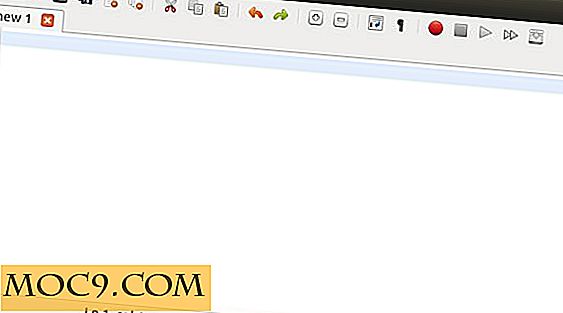
Λάβετε υπόψη ότι για το Notepadqq συνιστάται να έχετε εγκατεστημένο Qt 5.3 ή νεότερη έκδοση στο σύστημά σας, αν και το εργαλείο μπορεί να λειτουργεί και στο Qt 5.2. Για να μάθετε πώς μπορείτε να αναβαθμίσετε το Qt, κατευθυνθείτε στην ιστοσελίδα GitHub του συντάκτη.
Χρήση
Σε αυτή την ενότητα θα συζητήσουμε μερικά από τα χρήσιμα χαρακτηριστικά που παρέχει ο συντάκτης.
Λήψη / αποθήκευση περιόδων σύνδεσης
Όπως το Notepad ++, το Notepadqq σας επιτρέπει επίσης να αποθηκεύσετε και να φορτώσετε τις περιόδους σύνδεσης, τις οποίες μπορείτε να κάνετε με τίτλο "File -> Save Session ..." και "File -> Load Session ..." αντίστοιχα.

Για τους απροσδιόριστους, οι συνεδρίες παρακολουθούν κυρίως τα αρχεία που ανοίγουν στον επεξεργαστή. Έτσι, μπορείτε να αποθηκεύσετε μια περίοδο λειτουργίας και στη συνέχεια να την φορτώσετε αργότερα για να συνεχίσετε να εργάζεστε από το σημείο που έχετε αφήσει.
Χαρακτηριστικά επεξεργασίας κειμένου
Εκτός από τις βασικές λειτουργίες επεξεργασίας κειμένου όπως αναίρεση, επανάληψη, περικοπή / αντιγραφή / επικόλληση, επιλογή όλων και διαγραφή, το Notepadqq προσφέρει κάποια πραγματικά χρήσιμη λειτουργικότητα. Για παράδειγμα, με μερικά μόνο κλικ, μπορείτε να αντιγράψετε το όνομα, την πλήρη διαδρομή ή τη διαδρομή του καταλόγου ενός επεξεργασμένου αρχείου.

Μπορείτε να μετατρέψετε το κείμενο από πεζά σε κεφαλαία και αντίστροφα, να αντιγράψετε ή να διαγράψετε μια γραμμή και να ορίσετε τη μορφή EOL καθώς και την εσοχή σύμφωνα με τις απαιτήσεις σας. Και τέλος, ο επεξεργαστής προσφέρει επίσης ένα χαρακτηριστικό που ονομάζεται "Blank Operations" που σας επιτρέπει να παίζετε με χώρους και ΟΤΑ.

Ψάξιμο
Όπως κάθε άλλο πρόγραμμα επεξεργασίας γενικού σκοπού, το Notepadqq σας επιτρέπει να βρείτε και να αντικαταστήσετε κείμενο σε ένα αρχείο. Αλλά αυτό δεν είναι όλα, καθώς μπορείτε επίσης να χρησιμοποιήσετε τη λειτουργία αναζήτησης του εργαλείου για να βρείτε και να αντικαταστήσετε κείμενο σε πολλά αρχεία. Πρέπει να δώσετε μια διαδρομή καταλόγου για να χρησιμοποιήσετε αυτήν τη δυνατότητα - το πεδίο 'Look in' στην παρακάτω εικόνα.

Παρακολούθηση αρχείου
Εάν επεξεργάζεστε ένα αρχείο στο Notepadqq και οποιαδήποτε εξωτερική διαδικασία / εφαρμογή κάνει κάποιες αλλαγές σε αυτό το αρχείο (ή για το λόγο αυτό το διαγράφει), ο επεξεργαστής μεταβιβάζει αμέσως αυτές τις πληροφορίες στον χρήστη μαζί με μια επιλογή για να φορτώσει ξανά το αρχείο ή να αγνοήσετε την αλλαγή. Ακολουθεί ένα παράδειγμα.

Υποστήριξη προγραμματισμού γλώσσας
Τώρα, εκεί βρίσκεται η πραγματική δύναμη του Notepadqq. Απλά πηγαίνετε στο μενού "Γλώσσα" και θα δείτε ότι ο επεξεργαστής υποστηρίζει πληθώρα γλωσσών προγραμματισμού.

Ρυθμίσεις
Εάν θέλετε να τροποποιήσετε τα πράγματα όπως το χρώμα, το εικονίδιο και το χώρο για τις γλώσσες και άλλα, απλά πηγαίνετε στο "Ρυθμίσεις -> Προτιμήσεις", όπου μπορείτε να αλλάξετε εμφάνιση, γλώσσα και αναζήτηση προτιμήσεις, μεταξύ άλλων.

συμπέρασμα
Το Notepadqq προσφέρει ένα ωραίο, ξεκάθαρο UI που σίγουρα θα σας υπενθυμίσει το Notepad ++, και όπως το τελευταίο, προσφέρει επίσης μια πληθώρα χαρακτηριστικών. Αν έχετε χάσει άσχημα το Σημειωματάριο ++ στο κιβώτιο του Linux σας, σας ενθαρρύνω να δοκιμάσετε το Notepadqq - είμαι βέβαιος ότι δεν θα απογοητευτείτε.

![Βελτιώστε το iTunes με το GimmeSomeTunes - μέρος 1 [Μόνο Mac]](http://moc9.com/img/GimmeSomeTunes-blank-lyric-artwork.jpg)





